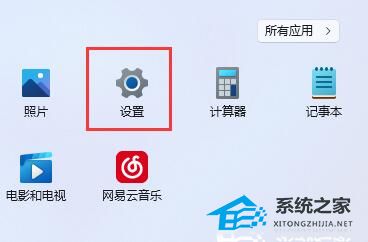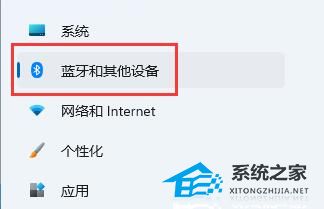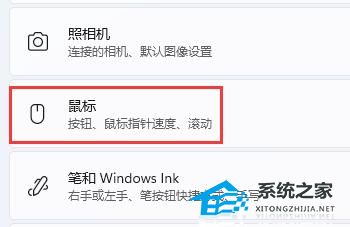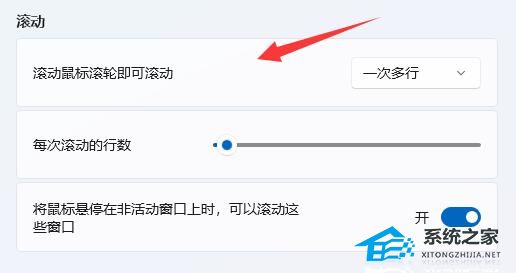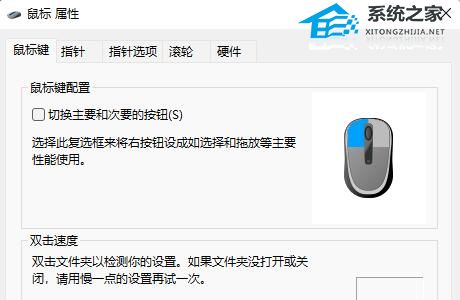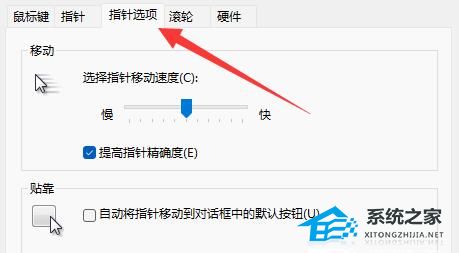Win11鼠标在哪里设置-Win11鼠标设置位置介绍
大家好啊,今天我要教大家怎么在Win11电脑上设置鼠标哦!因为用鼠标的时候很多,所以这个设置很重要呢。有些新手可能不知道在哪里设置鼠标,没关系,我来教你们啦!下面就是简单的方法,让你们轻松完成鼠标设置哦!
Win11鼠标设置位置介绍:
1. 点击电脑的开始菜单,打开“设置”。
2. 点击左边栏上方“蓝牙和其他设备”。
3. 点进右边的“鼠标”选项。
4. 打开后,在上方可以修改鼠标按钮和指针速度。
5. 在下面还可以修改鼠标滚动参数。
6. 再往下还能修改鼠标指针大小、颜色,点开“其他设备设置”。
7. 其中还能修改双击速度、主次要按键。
8. 在指针选项下还可以修改移动速度、移动加速度等选项。
以上就是系统之家小编为你带来的关于“Win11鼠标在哪里设置?”的全部内容了,希望可以解决你的问题,感谢您的阅读,更多精彩内容请关注系统之家官网。
相关文章
- Win11鼠标右键一点就闪屏的解决方法
- Win11鼠标右键菜单如何设置
- Win11鼠标能动但是无法点击怎么办
- Win11鼠标速度调不了怎么办
- Win11鼠标手势怎么关闭?Win11鼠标手势关闭方法
- Win11鼠标一直转圈圈怎么办?Win11鼠标一直转圈圈解决方法
- Win11鼠标速度怎么调节?Win11鼠标速度调节教程
- Win11鼠标dpi怎么调?Win11鼠标dpi调节教程
- Win11鼠标能动但点击无反应怎么办?
- win11怎么换鼠标图案 win11鼠标图案更换办法
- Win11鼠标右建没有刷新怎么办
- Win11鼠标在任务栏会一直转圈无法操作怎么办?
- win11鼠标颜色怎么换 win11鼠标箭头颜色更换的方法教程
- 鼠标右键菜单首选项怎么设置 win11鼠标右键菜单首选项的设置方法
- Win11鼠标灵敏度怎么调?Win11鼠标灵敏度调节教程
- Win11鼠标右键没有菜单 Win11鼠标右键菜单设置教程